Krok za krokem ořízněte video pomocí Lightworks
Oříznutí videa znamená odstranění nežádoucích částí z vašich videí pomocí softwaru, jako je Lightworks. To je také známé jako oříznutí, které nakonec vede k oříznutí něčeho, oříznutí nebo zmenšení obrázku. Velmi důležitou otázkou je, jak oříznout video v lightworks?
Oříznutí videa lze provést pomocí různých metod, některé jsou zdarma, jiné jsou placené. Zde budeme diskutovat o obou metodách, které si můžete vybrat, jak se zbavit nechtěných částí z vašich videí nebo fotografií.
O Lightworks
Dnes je na internetu k dispozici tolik softwaru pro úpravu videa, který lze použít k oříznutí videa. Většina z nich je zdarma, ale mají pouze omezené funkce, některé mohou obsahovat reklamy, které vůbec nechcete vidět. Jedním z takových nejlepších bezplatných video editorů je Lightworks, který nemá žádný vodoznak, reklamu nebo bezplatnou dobu sledování. Je doživotně zcela zdarma a nejlepší na tom je, že se zde nemusíte registrovat ani předplatit.
Lightworks je profesionální nelineární editační systém (NLE) vytvořený EditShare, technologickou společností se sídlem v Londýně. Tento software umožňuje amatérským i profesionálním editorům videa vytvářet a upravovat videa, jako jsou filmy, televizní pořady, hudební videa atd. Lightworks byl použit ve více než 500 celovečerních hollywoodských filmech včetně ‘Vlk z Wall Street’, ‘Jack Ryan: Shadow Recruit’ a ‘Edge of Tomorrow’.
Krok za krokem, jak oříznout video v Lightworks?
Krok 1: Otevřete jakékoli video nebo fotografii. V panelu Projekt můžete snadno přidat mediální soubory a začnou se zobrazovat v náhledu/monitoru programu. Jakmile přidáte svá videa na časovou osu, můžete je prohlížet jak v zobrazení průběhu, tak ve formátu Vectorscope. Získáte také možnost vidět živý náhled filmového pásu, abyste viděli, co se děje ve videu.
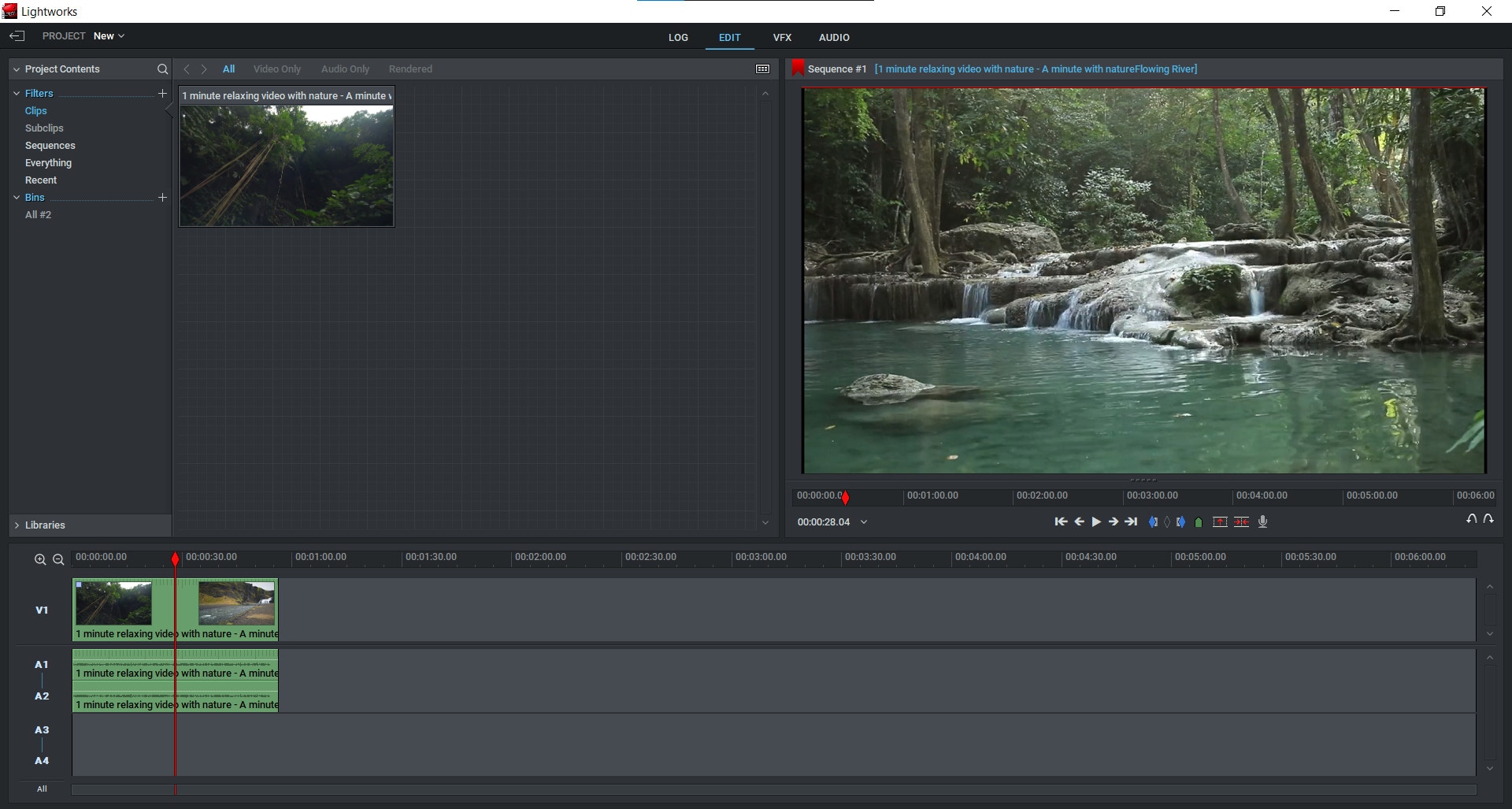
Krok 2: Po importu videí do Lightworks můžete nyní přistoupit k jejich oříznutí. Za tímto účelem klikněte na kartu pro úpravy videa a vyberte nástroj ‘DVE’ (Dynamic Video Effect).
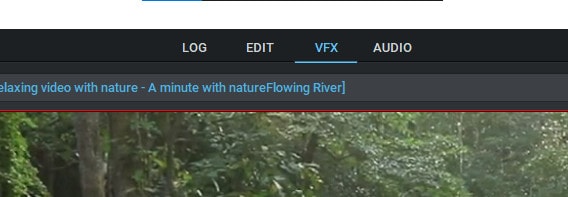
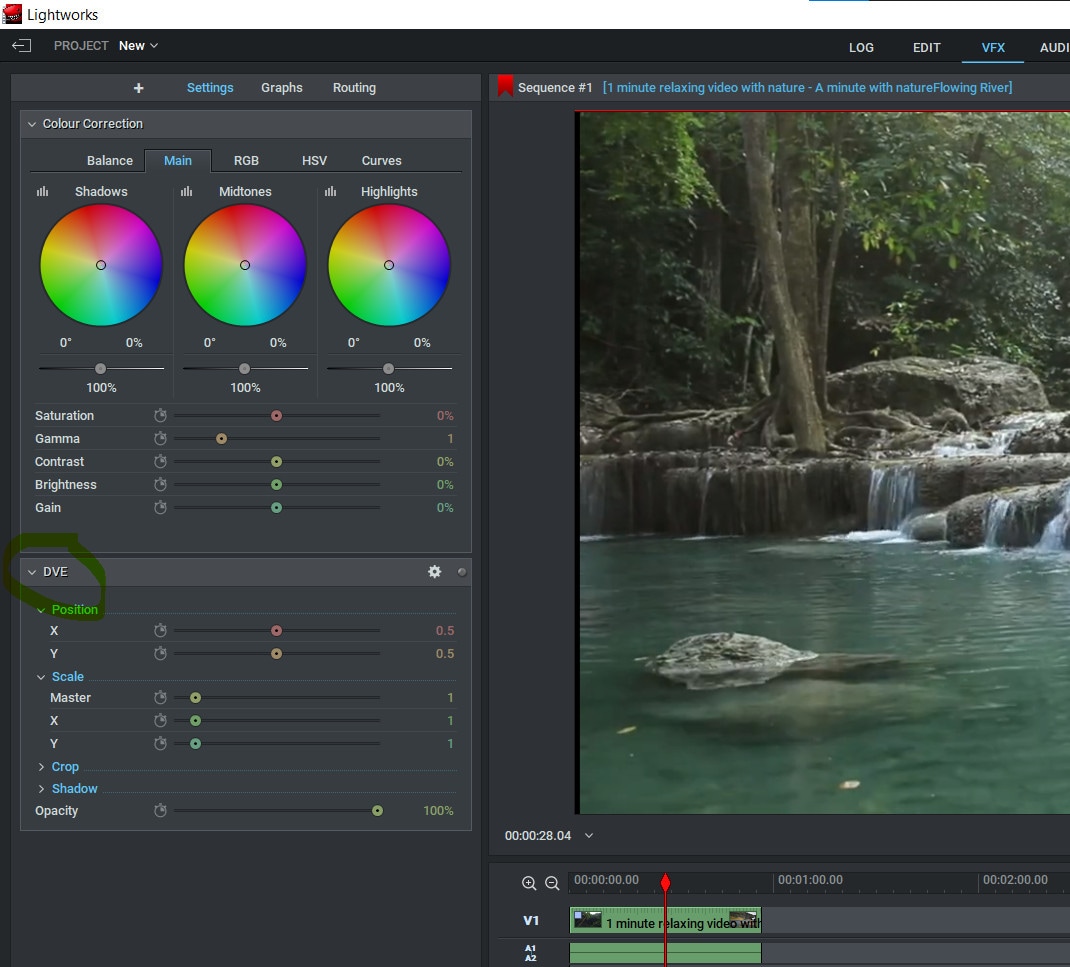
Krok 3: Jak oříznout videa pomocí nástroje DVE? Nyní můžete přejít na možnost „Oříznout“ na kartě DVE a přesunout kurzor na jakoukoli nechtěnou část videa a kliknout a přetáhnout ji dolů a správným směrem. Tím dojde ke zkreslení a roztažení videa, aby se odtamtud odstranila konkrétní část, přičemž se zachová jeho celkový vzhled a kvalita.
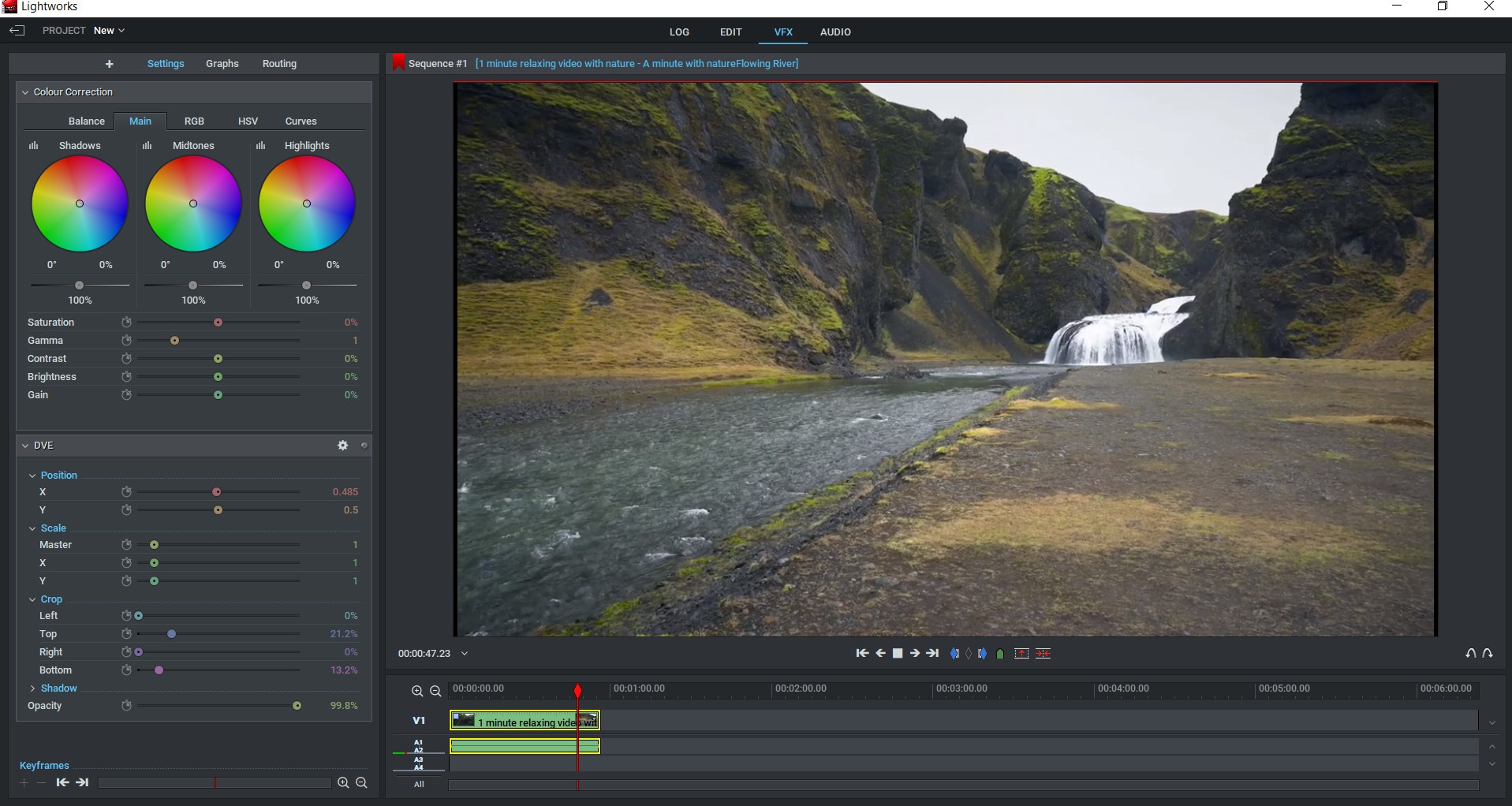
Krok 4: Nyní si můžete zobrazit náhled toho, jak vaše video vypadá po oříznutí, kliknutím na tlačítko „Přehrát“. Klepnutím na tlačítko Přehrát zobrazíte všechny změny, které jste ve svých videích provedli.
Krok 5: Stiskněte tlačítko ‘Zavřít’ a uložte svůj projekt.
Takto můžete snadno upravit nebo odstranit část videoklipu v Lightworks. Můžete si také vybrat některé další online nástroje, které jsou dostupné na internetu a nabízejí skvělé služby zdarma po celý život. Mnoho z těchto nástrojů je zdarma k použití, snadno se s nimi manipuluje a mají úžasné funkce, které mohou používat profesionálové, aby svou práci udělali krásně.
Na internetu je k dispozici mnoho nástrojů pro ořezávání videa, které lze používat zdarma. Ti, kteří hledají bezplatný a snadno použitelný editor videa, si mohou tento nástroj stáhnout a používat bez jakýchkoli potíží. To je proč; FilmoraTool je nejlepší alternativou Lightworks, která nabízí bezplatnou verzi jednoduchých editačních nástrojů se všemi funkcemi, které potřebujete pro svá domácí videa. Bezplatná verze tohoto nástroje je k dispozici pro Windows; Mac; a operační systémy Linux.
Jednodušší způsob oříznutí videa pomocí nástroje FilmoraTool
FilmoraTool Video Editor je snadno použitelný bezplatný software pro úpravu videa, který lze použít k ořezávání videí. Umožňuje uživatelům nahrávat svá videa online a vytvářet nová nebo upravovat stávající. Kroky spojené s ořezáváním videí ve FilmoraTool jsou velmi snadné a věcné, takže je můžete bez problémů sledovat.
Dodává se také ve dvou verzích; zdarma a placené. Bezplatná verze má méně nástrojů pro úpravy než ta placená, ale nabízí dostatečně dobrou škálu možností pro začátečníky, kteří zatím nechtějí vytvářet filmy v profesionální kvalitě.
FilmoraTool (editor videa) je výkonný software, který vám umožní vytvářet ty nejpůsobivější videoklipy v několika krocích. Tento nástroj pro úpravu videa poskytuje uživatelům různé nástroje pro úpravu videí. Nabízí také uživatelsky přívětivé rozhraní, které může kdokoli použít k úpravě domácích videí na zařízeních Windows PC, Mac a Linux.
Bezplatný editor videa FilmoraTool si můžete snadno stáhnout z oficiálních stránek. Stačí navštívit odkaz za odkazem a kliknout na ‘Stáhnout’, abyste získali instalační soubor. Jakmile jej stáhnete, musíte si do počítače nainstalovat software FilmoraTool, abyste jej mohli začít používat. Nebo jej nainstalujte pomocí odkazu níže:
Pro Win 7 nebo novější (64-bit)
Pro macOS 10.14 nebo novější
Krok za krokem, jak oříznout videa pomocí FilmoraTool?
Krok 1: Otevřete video, které chcete upravit.
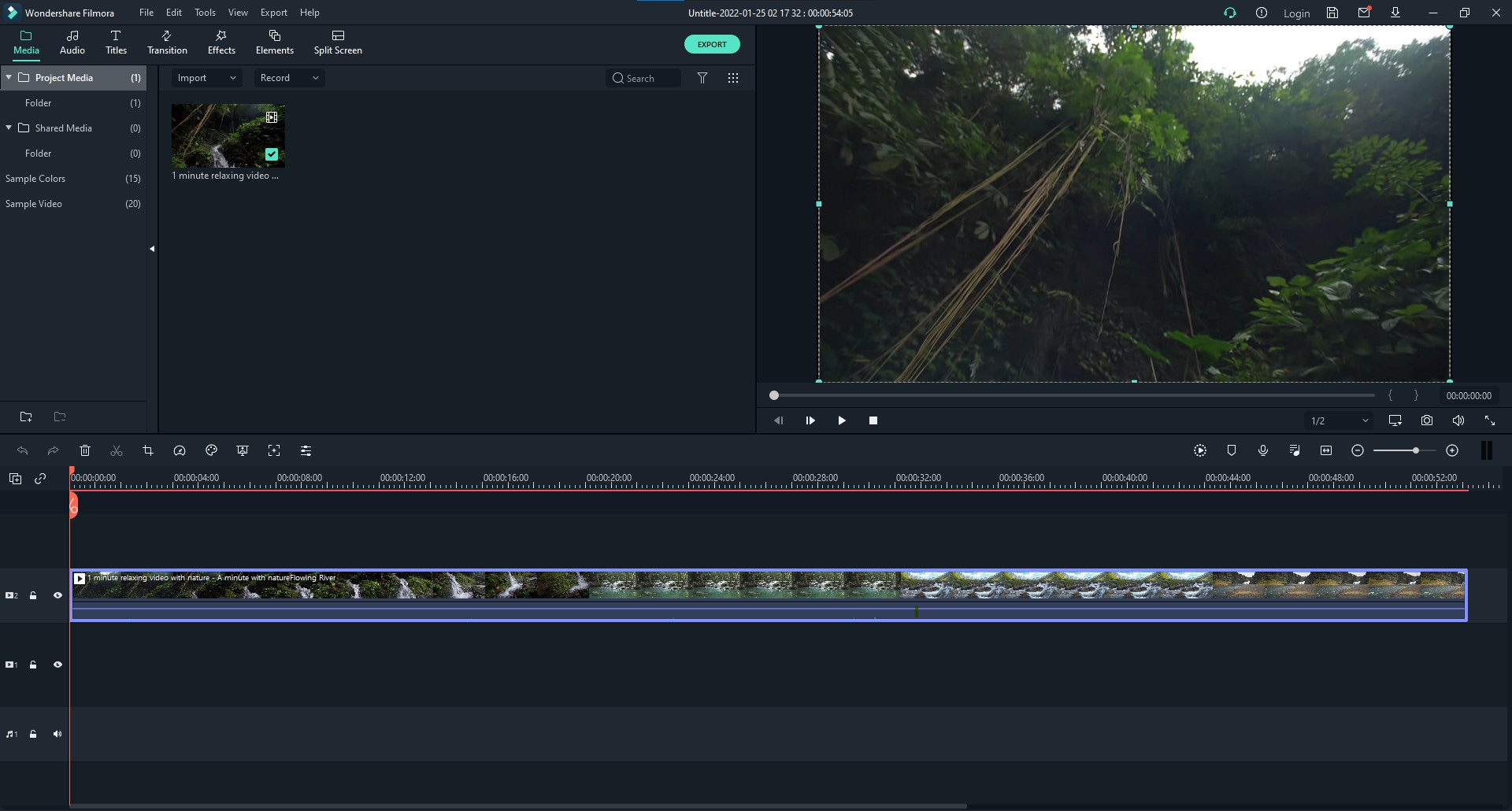
Krok 2: Otevřete nástroj pro úpravy FilmoraTool a vyberte ikonu ‘Crop and Zoom’.

Krok 3: Přetáhněte kurzor z libovolného rohu okna náhledu videa, abyste upravili velikost rámečku oříznutí.
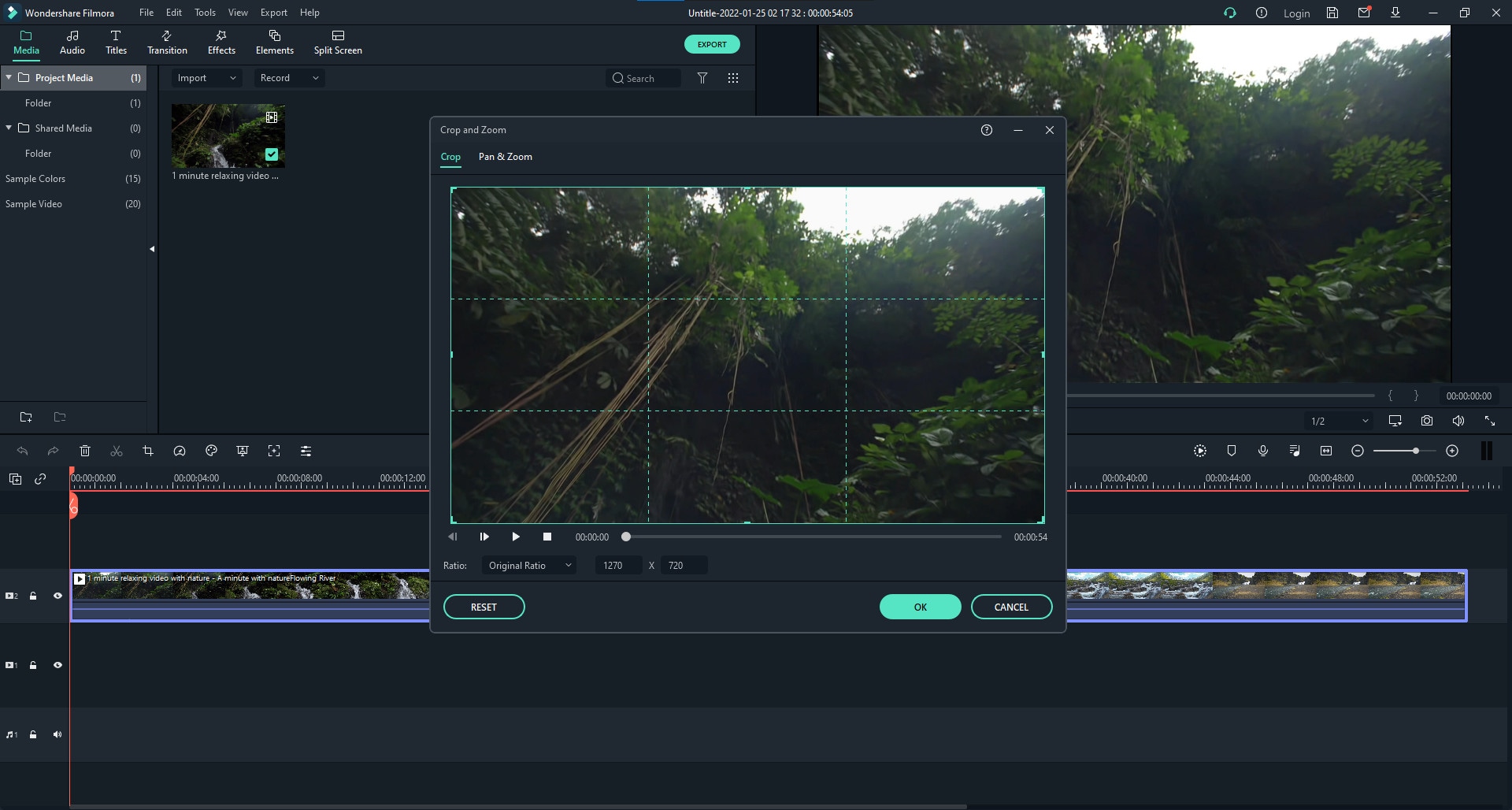
Krok 4: Jakmile jej nastavíte podle svých potřeb, stiskněte zelené tlačítko „OK“. Takto můžete snadno přidat nebo odebrat jakoukoli část videoklipu na FilmoraTool.
Tento bezplatný nástroj pro úpravu videa nabízí uživatelům skvělé funkce a pomáhá jim bez problémů upravovat domácí videa.
Ti, kteří hledají snadno použitelný online nástroj s uživatelsky přívětivým rozhraním a pokročilými funkcemi, mohou zvolit FilmoraTool. Je to jeden z nejlepších programů pro úpravu videa pro začátečníky, který jim pomůže upravovat videa rychle a efektivně.
poslední články